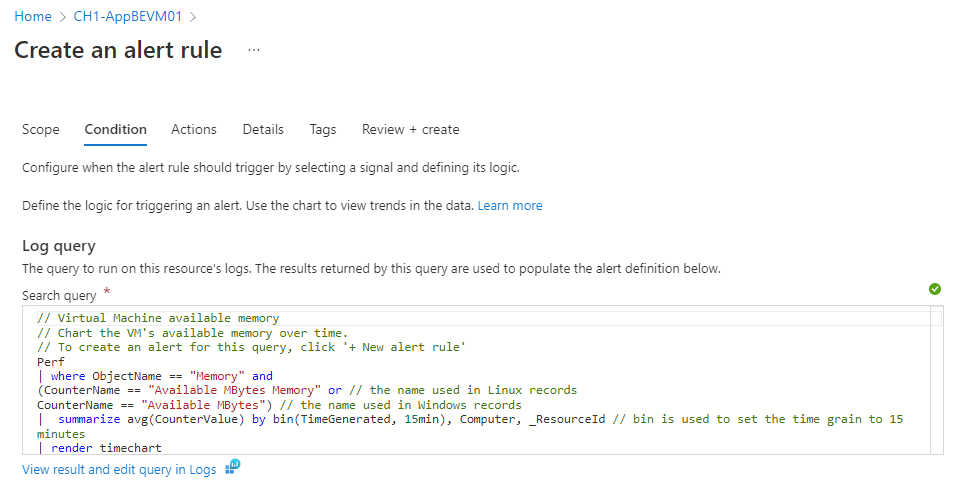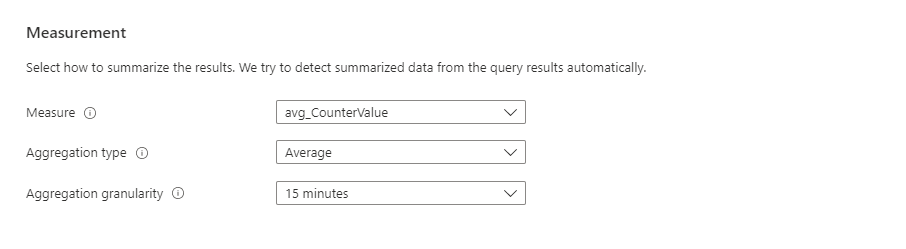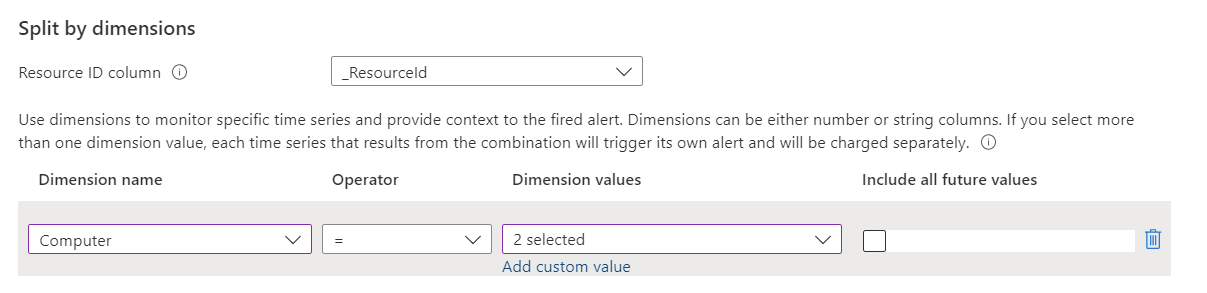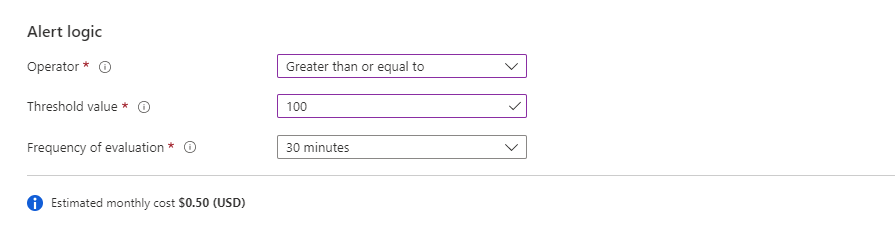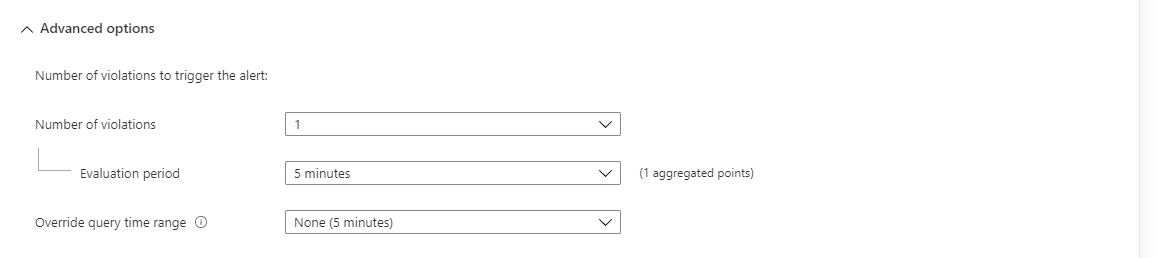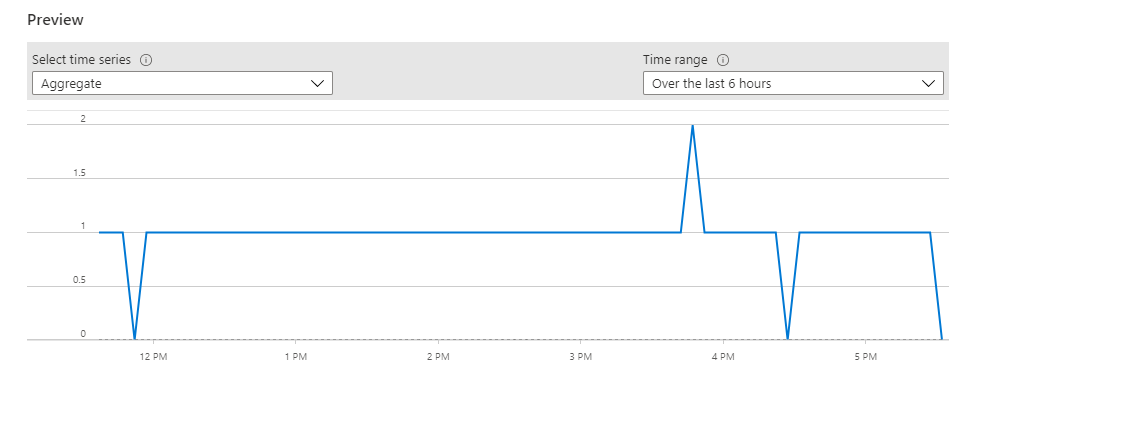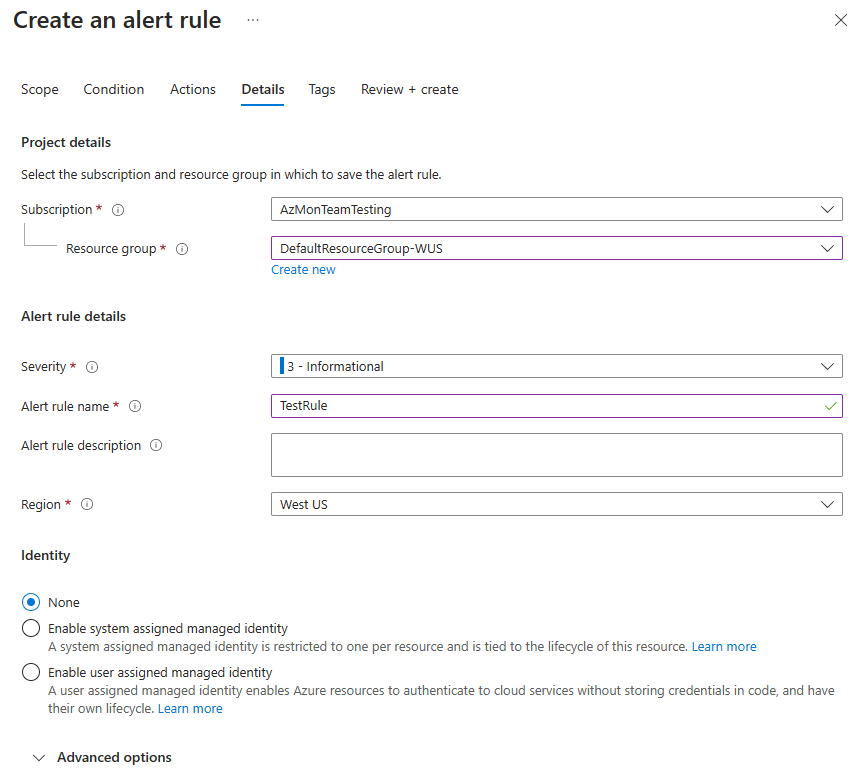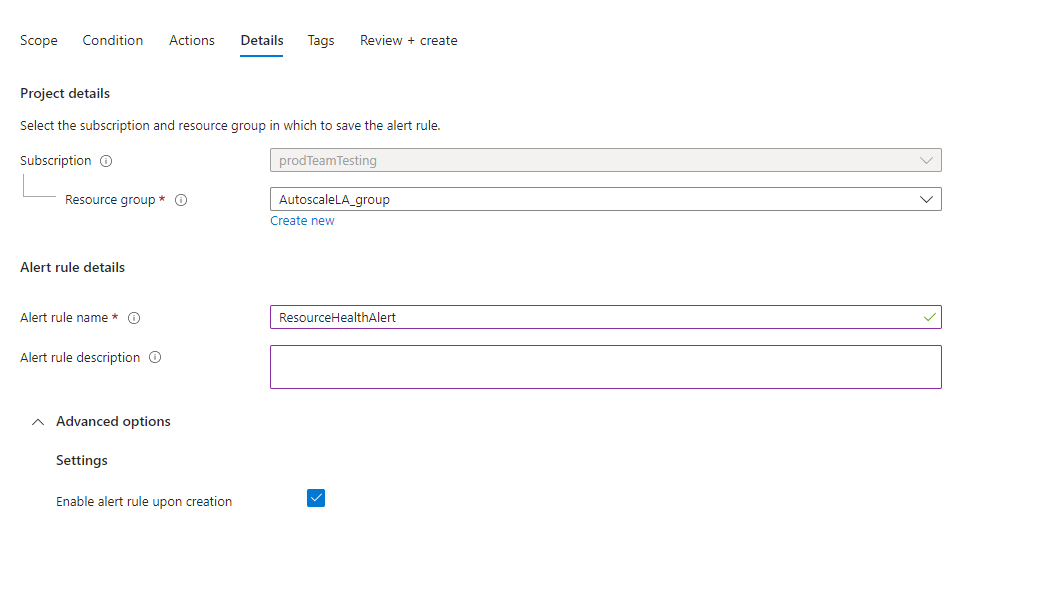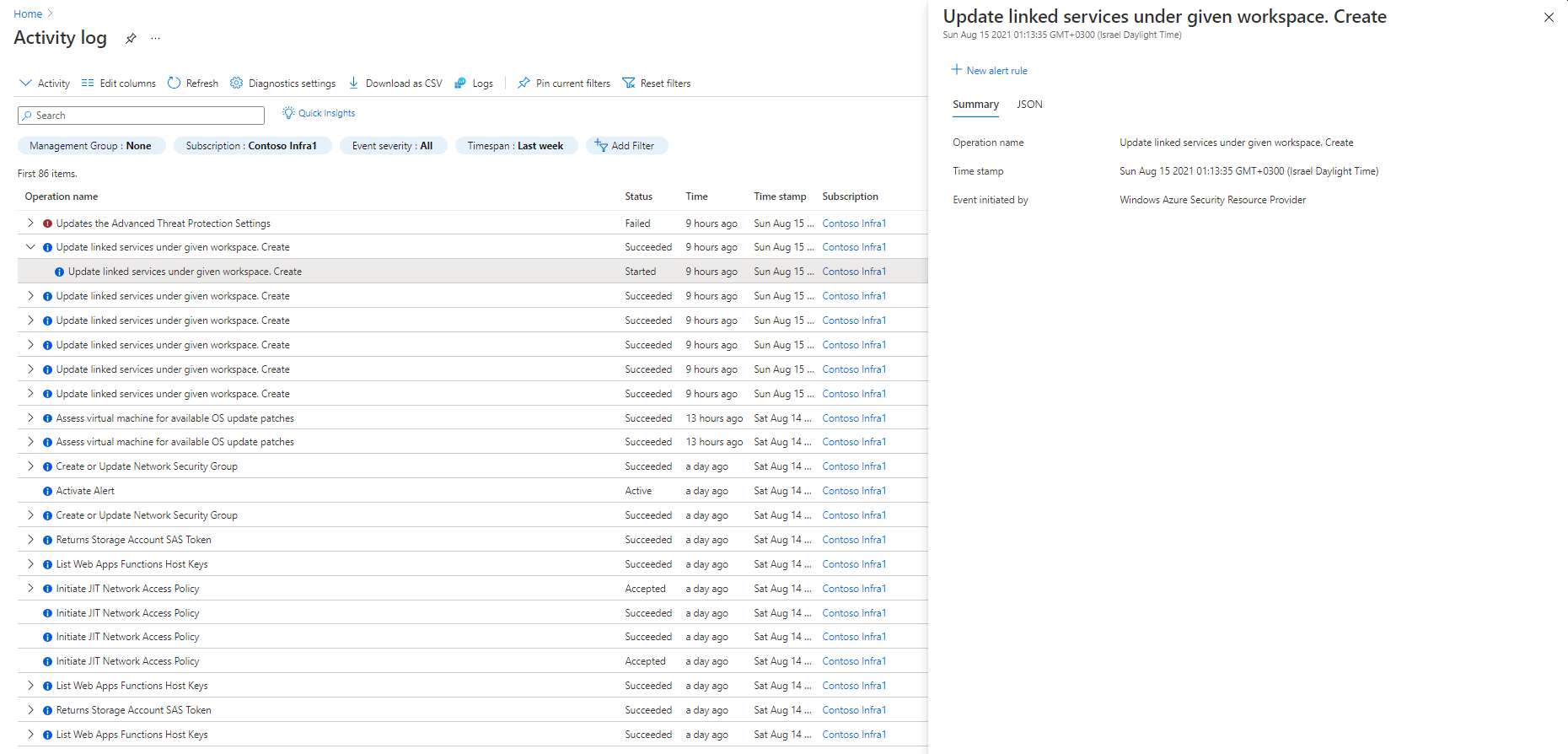Crear o editar una regla de alertas
En este artículo se muestra cómo crear una nueva regla de alertas o editar una regla de alerta existente. Para más información sobre las alertas, consulte la introducción a las alertas.
Para crear una regla de alerta, combine lo siguiente:
- Los recursos que se van a supervisar.
- La señal o los datos del recurso.
- Condiciones.
A continuación, define estos elementos para las acciones de alerta:
Las alertas desencadenadas por estas reglas de alerta contienen una carga útil que usa el esquema de alerta común.
Crear o editar una regla de alertas en Azure Portal
Hay varias maneras de crear una nueva regla de alertas.
Para crear una nueva regla de alertas desde la página principal del portal:
En el portal, seleccione Monitor>Alertas.
Abra el menú + Crear y seleccione Regla de alertas.
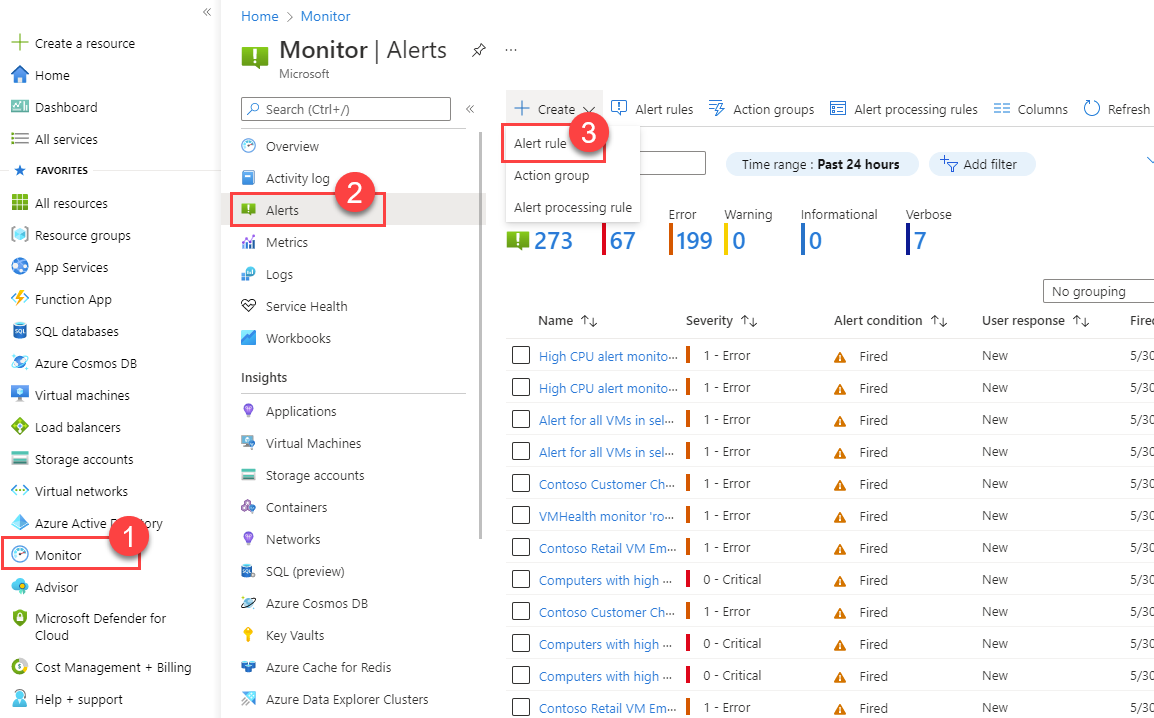
Para crear una nueva regla de alertas a partir de un recurso específico:
En el portal, vaya al recurso.
Seleccione Alertas en el panel izquierdo y, a continuación, seleccione + Crear>Regla de alertas.
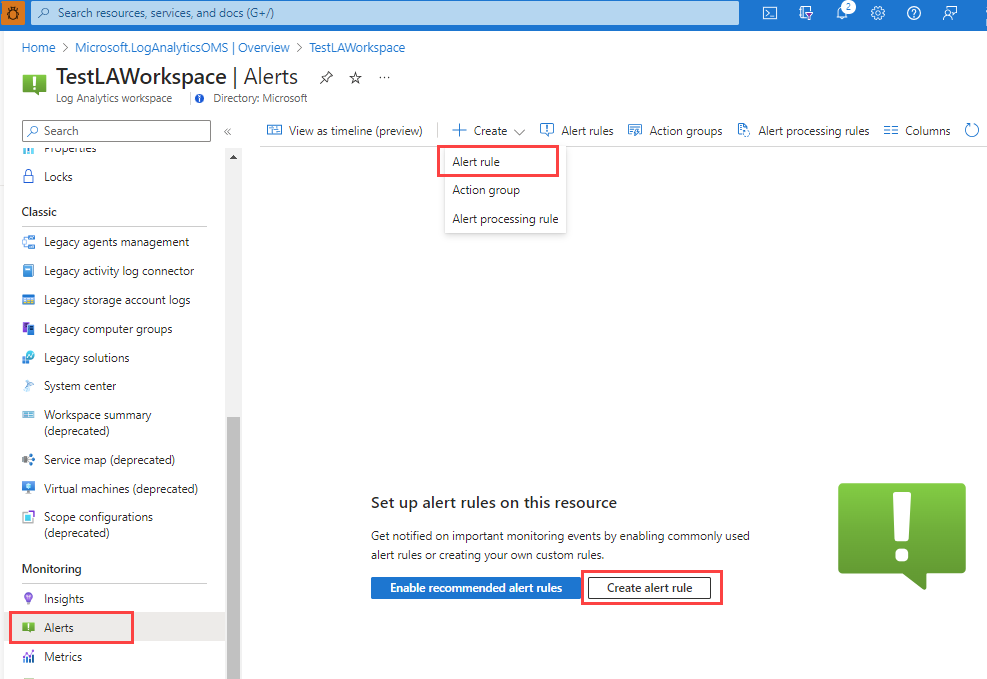
Para editar una regla de alertas existente:
En el portal, ya sea desde la página principal o desde un recurso específico, seleccione Alertas en el panel izquierdo.
Selección de Reglas de alerta.
Seleccione la regla de alertas que desea editar y, a continuación, seleccione Editar.
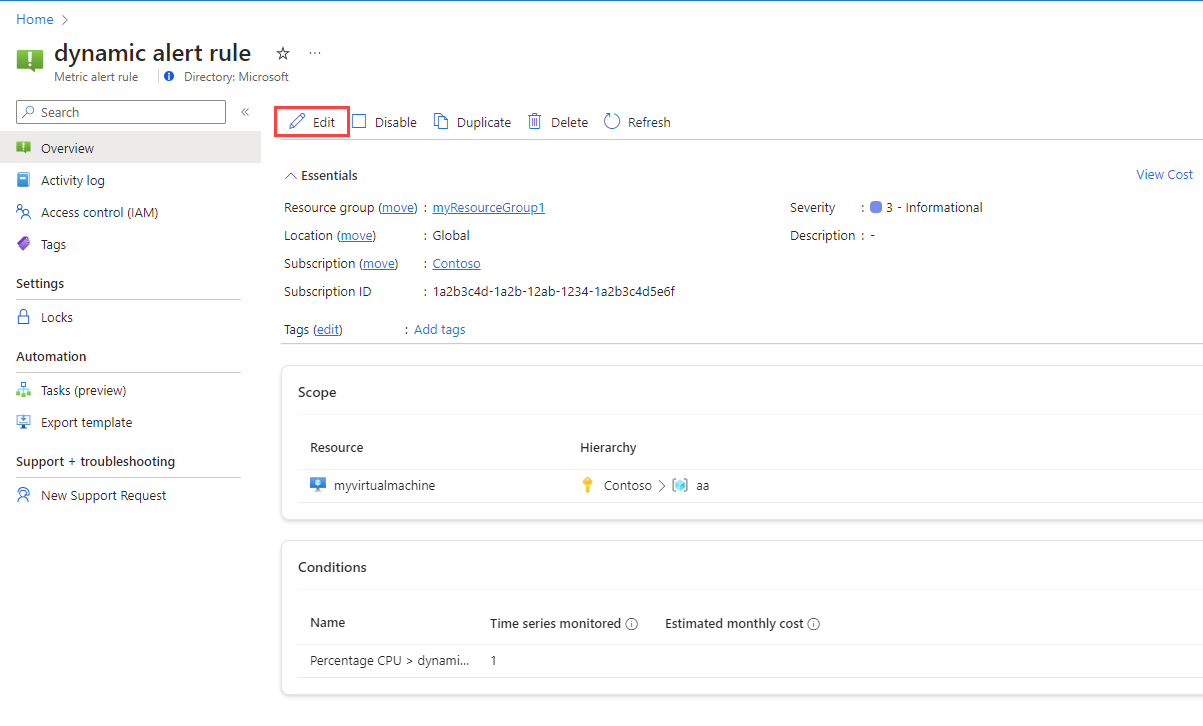
Seleccione cualquiera de las pestañas de la regla de alertas para editar la configuración.
Establecer el ámbito de la regla de alertas
En el panel Seleccionar un recurso, establezca el ámbito de la regla de alertas. Puede filtrar por suscripción, tipo de recurso o ubicación del recurso.
Seleccione Aplicar.
Seleccione el botón Siguiente: Condición situado en la parte inferior de la página.
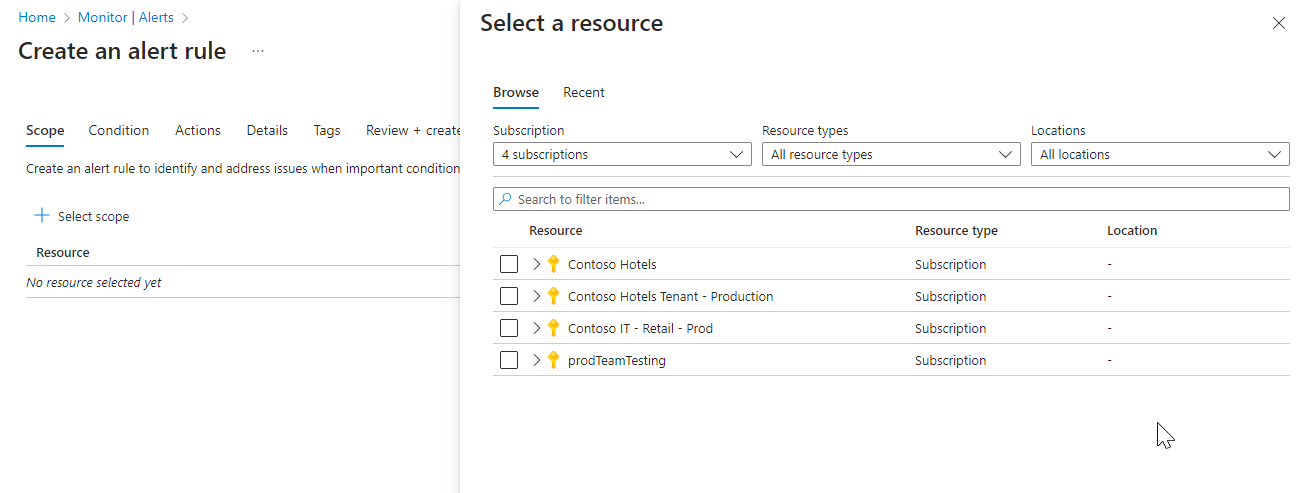
Establecer las condiciones de la regla de alertas
En la pestaña Condición, al seleccionar el campo Nombre de señal, las señales más usadas se muestran en la lista desplegable. Seleccione una de estas señales populares o seleccione Ver todas las señales si desea elegir una señal diferente para la condición.
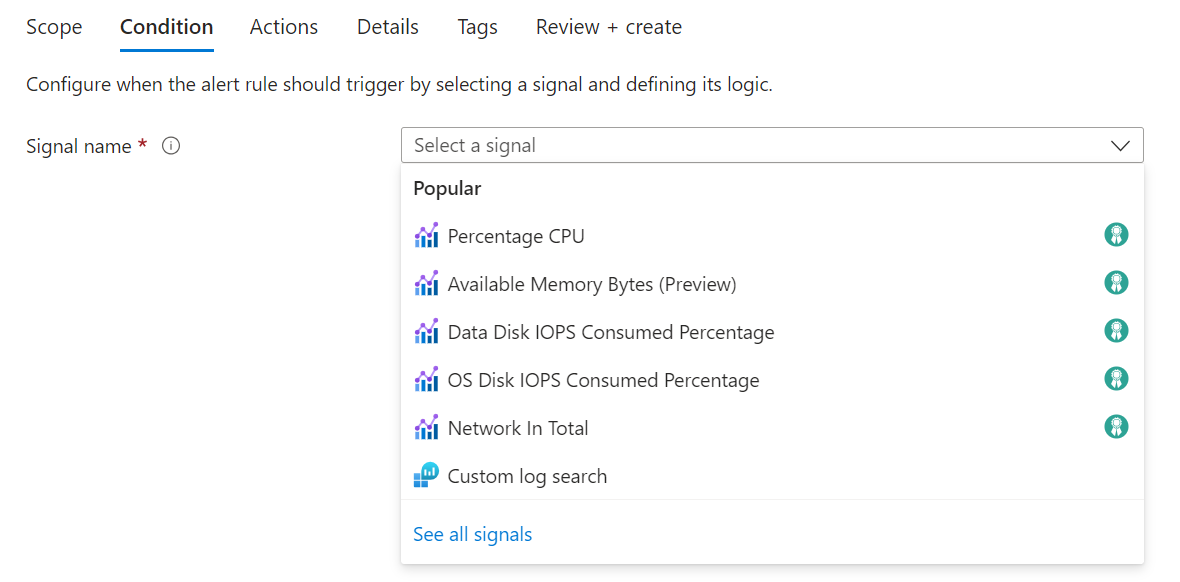
(Opcional) Si ha elegido Ver todas las señales en el paso anterior, use el panel Seleccionar una señal para buscar el nombre de la señal o filtrar la lista de señales. Filtrar por:
- Tipo de señal: tipo de regla de alertas que va a crear.
- Origen de señal: el servicio que envía la señal. La lista se rellena previamente en función del tipo de regla de alertas seleccionada.
En esta tabla se describen los servicios disponibles para cada tipo de regla de alerta:
Tipo de señal Origen de señal Descripción Métricas Plataforma En el caso de las señales de métricas, el servicio de supervisión es el espacio de nombres de métricas. "Plataforma" significa que las métricas son proporcionadas por el proveedor de recursos, es decir, Azure. Azure.ApplicationInsights Métricas notificadas por el cliente, enviadas por el SDK de Application Insights. Azure.VM.Windows.GuestMetrics Métricas de invitado de máquina virtual recopiladas por una extensión que se ejecuta en la máquina virtual. Es posible incluir contadores de rendimiento del sistema operativo integrados y contadores de rendimiento personalizados. <su espacio de nombres personalizado> Un espacio de nombres de métricas personalizado, que contiene métricas personalizadas enviadas con la API de métricas de Azure Monitor. Log Log Analytics Servicio que proporciona las señales "Búsqueda de registros personalizada" y "Registro (consulta guardada)". Registro de actividades Registro de actividad: administrativa Servicio que proporciona los eventos del registro de actividad administrativa. Registro de actividad: directiva Servicio que proporciona los eventos del registro de actividad de directivas. Registro de actividad: escalabilidad automática Servicio que proporciona los eventos del registro de actividad de escalabilidad automática. Registro de actividad: seguridad Servicio que proporciona los eventos del registro de actividad de seguridad. Estado de los recursos Estado de los recursos El servicio que proporciona el estado de mantenimiento de nivel de recurso. Estado del servicio Estado del servicio El servicio que proporciona el estado de mantenimiento de nivel de suscripción. Seleccione el nombre de señal y Aplicar.
Siga los pasos de la pestaña que corresponde al tipo de alerta que va a crear.
- Alerta de métrica
- Alerta de registro
- Alerta de registro de actividad
- Alerta sobre Resource Health
- Alerta sobre Service Health
Obtenga una vista previa de los resultados de la señal de métrica seleccionada en la sección Vista previa. Seleccione valores para los siguientes campos.
Campo Descripción Intervalo de horas Intervalo de tiempo que se va a incluir en los resultados. Puede ir de las últimas 6 horas a la semana pasada. Serie temporal Serie temporal que se va a incluir en los resultados. En la sección Lógica de alerta:
Campo Descripción Umbral Seleccione si el umbral se debe evaluar en función de un valor estático o un valor dinámico.
Un umbral estático evalúa la regla con el valor de umbral que ha configurado.
Los umbrales dinámicos usan algoritmos de aprendizaje automático para aprender continuamente los patrones de comportamiento de las métricas y calcular los umbrales adecuados para un comportamiento inesperado. Puede obtener más información sobre el uso de umbrales dinámicos para alertas de métricas.Operador Seleccione el operador para comparar el valor de la métrica con el umbral.
Si se utilizan umbrales dinámicos, las reglas de alertas pueden crear umbrales personalizados en función del comportamiento de las métricas en los límites superior e inferior en la misma regla de alerta. Seleccione uno de estos operadores:
- Mayor que el umbral superior o menor que el umbral inferior (valor predeterminado)
- Mayor que el umbral superior
- Menor que el umbral inferiorTipo de agregación Seleccione la función de agregación que se va a aplicar en los puntos de datos: Sum, Count, Average, Min o Max. Valor del umbral Si seleccionó un umbral estático, escriba el valor de umbral de la lógica de condición. Unidad Si la señal de métrica seleccionada admite unidades diferentes, como bytes, KB, MB y GB, y si seleccionó un umbral estático, escriba la unidad para la lógica de condición. Sensibilidad del umbral Si seleccionó un umbral dinámico, escriba el nivel de sensibilidad. El nivel de sensibilidad afecta a la cantidad de desviación del patrón de la serie de métricas necesaria para desencadenar una alerta.
- Alto: los umbrales son estrictos y estarán próximos al patrón de la serie de métricas. Se desencadena una regla de alertas ante la más mínima desviación, lo que generará más alertas.
- Medio: los umbrales son menos estrictos y más equilibrados. Hay menos alertas que con alta sensibilidad (valor predeterminado).
- Bajo: los umbrales son flexibles, lo que permite una mayor desviación del patrón de la serie de métricas. Las reglas de alertas solo se desencadenan ante desviaciones grandes, lo que generará menos alertas.Granularidad de agregación Seleccione el intervalo que se usa para agrupar los puntos de datos mediante la función de tipo de agregación. Elija una granularidad de agregación (periodo) que sea mayor que la frecuencia de evaluación para reducir la probabilidad de que se pierda el primer periodo de evaluación de una serie temporal agregada. Frecuencia de evaluación Seleccione la frecuencia con la que se debe ejecutar la regla de alertas. Seleccione una frecuencia menor que la granularidad de agregación para generar una ventana deslizante para la evaluación. (Opcional) En función del tipo de señal, puede que vea la sección Dividir por dimensiones.
Las dimensiones son pares nombre-valor que contienen datos adicionales sobre el valor de métrica. Mediante el uso de dimensiones, puede filtrar las métricas y supervisar series temporales específicas, en lugar de supervisar el agregado de todos los valores dimensionales.
Si selecciona más de un valor de dimensión, cada serie temporal que se obtiene de la combinación desencadena su propia alerta y se cobra por separado. Por ejemplo, la métrica de transacciones de una cuenta de almacenamiento puede tener una dimensión Nombre de API que contiene el nombre de la API a la que se llama en cada transacción (por ejemplo, GetBlob, DeleteBlob o PutPage). Puede elegir que se active una alerta cuando haya un gran número de transacciones en una API específica (los datos agregados). También puede usar dimensiones para generar alertas solo cuando la cantidad de transacciones sea elevada para API específicas.
Campo Descripción Nombre de dimensión Las dimensiones pueden ser columnas numéricas o de cadena. Las dimensiones se usan para supervisar series temporales específicas y proporcionan contexto a la alerta desencadenada.
La división en la columna de id. de recurso de Azure convierte el recurso especificado en el destino de la alerta. Si se detecta, el valor de ResourceID column (Columna de id. de recurso) se selecciona automáticamente y cambia el contexto de la alerta activada al recurso del registro.Operador Operador utilizado en el nombre y el valor de la dimensión. Valores de dimensión Los valores de dimensión se basan en los datos de las últimas 48 horas. Seleccione Agregar valor personalizado para agregar valores de dimensión personalizados. Incluir todos los valores futuros Seleccione este campo para incluir los valores futuros agregados a la dimensión seleccionada. (Opcional) En la sección Cuándo evaluar:
Campo Descripción Comprobar cada Seleccione la frecuencia con la que se comprobará la regla de alertas si se cumple la condición. Período de retrospectiva Seleccione hasta cuándo se debe retroceder cada vez que se comprueban los datos. Por ejemplo, cada minuto, se revisan los cinco minutos anteriores. (Opcional) En la sección Opciones avanzadas, puede especificar cuántos errores dentro de un período de tiempo específico desencadenan una alerta. Por ejemplo, puede establecer que solo desea desencadenar una alerta si se produjeron tres errores en la última hora. La directiva de negocio de la aplicación debe determinar esta configuración.
Seleccione los valores de estos campos:
Campo Descripción Número de infracciones Número de infracciones dentro del período de tiempo configurado que desencadena la alerta. Período de evaluación El período de tiempo en el que se produce el número de infracciones. Omitir los datos anteriores Use este valor para seleccionar la fecha desde la que empezar a usar los datos históricos de métricas para calcular los umbrales dinámicos. Por ejemplo, si un recurso se estaba ejecutando en modo de prueba y se desplaza a producción, es posible que quiera ignorar el comportamiento de métrica mientras el recurso estaba en pruebas. Seleccione Listo.
Desde este punto en adelante, puede seleccionar el botón Revisar y crear en cualquier momento.
Establecer acciones de la regla de alertas
En la pestaña Acciones, seleccione o cree los grupos de acciones necesarios.
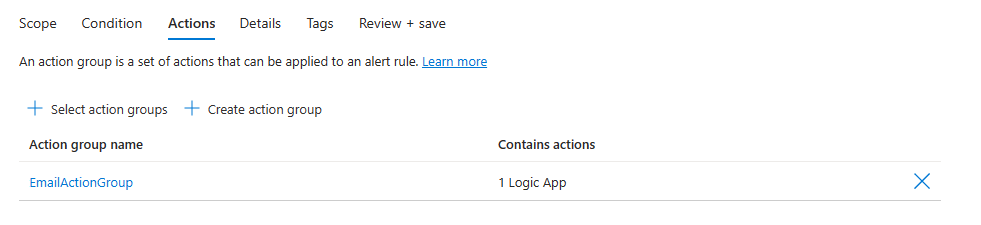
Establecer los detalles de la regla de alertas
En la pestaña Detalles, defina los detalles de proyecto.
- Seleccione la Suscripción.
- Seleccione el Grupo de recursos.
Defina los detalles de la regla de alerta.
- Alerta de métrica
- Alerta de registro
- Alerta de registro de actividad
- Alerta sobre Resource Health
- Alerta sobre Service Health

Seleccione la Gravedad.
Escriba valores para el Nombre de la regla de alerta y la Descripción de la regla de alerta.
(Opcional) Si va a crear una regla de alertas de métricas que supervise una métrica personalizada con el ámbito definido como una de las regiones siguientes y quiere asegurarse de que el procesamiento de datos de la regla de alertas se produce en esa región, puede seleccionar procesar la regla de alertas en una de estas regiones:
- Norte de Europa
- Oeste de Europa
- Centro de Suecia
- Centro-oeste de Alemania
Estamos agregando continuamente nuevas regiones con fines de procesamiento de datos regionales.
(Opcional) En la sección Opciones avanzadas, puede establecer varias opciones.
Campo Descripción Habilitar tras la creación Seleccione esta opción para que la regla de alerta empiece a ejecutarse en cuanto haya terminado de crearla. Resolución automática de alertas (versión preliminar) Seleccione esta opción para que la alerta tenga estado. Cuando una alerta tiene estado, la alerta se resuelve cuando ya no se cumple la condición.
Si no activa esta casilla, las alertas de métricas no tienen estado. Las alertas sin estado se disparan cada vez que se cumple la condición, incluso si la alerta ya se ha disparado.
La frecuencia de las notificaciones para las alertas de métricas sin estado difiere en función de la frecuencia configurada de la regla de alerta:
Frecuencia de alerta de menos de 5 minutos: mientras se sigue cumpliendo la condición, se envía una notificación en algún lugar entre uno y seis minutos.
Frecuencia de alerta de más de 5 minutos: mientras se sigue cumpliendo la condición, se envía una notificación entre la frecuencia configurada y el doble del valor de la frecuencia. Por ejemplo, para una regla de alerta con una frecuencia de 15 minutos, se envía una notificación en algún lugar entre 15 y 30 minutos.
(Opcional) En la sección Propiedades personalizadas, si ha configurado grupos de acciones para esta regla de alertas, puede agregar propiedades de su creación para que se incluyan en la carga de notificaciones de alertas. Puede usar estas propiedades en las acciones llamadas por el grupo de acciones, como webhook, función de Azure o acciones de aplicación lógica.
Las propiedades personalizadas se especifican como pares clave:valor mediante texto estático, un valor dinámico extraído de la carga de alertas o una combinación de ambos.
El formato para extraer un valor dinámico de la carga de alerta es:
${<path to schema field>}. Por ejemplo: ${data.essentials.monitorCondition}.Use el formato de esquema de alerta común para especificar el campo de la carga útil, independientemente de si los grupos de acciones configurados para la regla de alertas usan el esquema común.
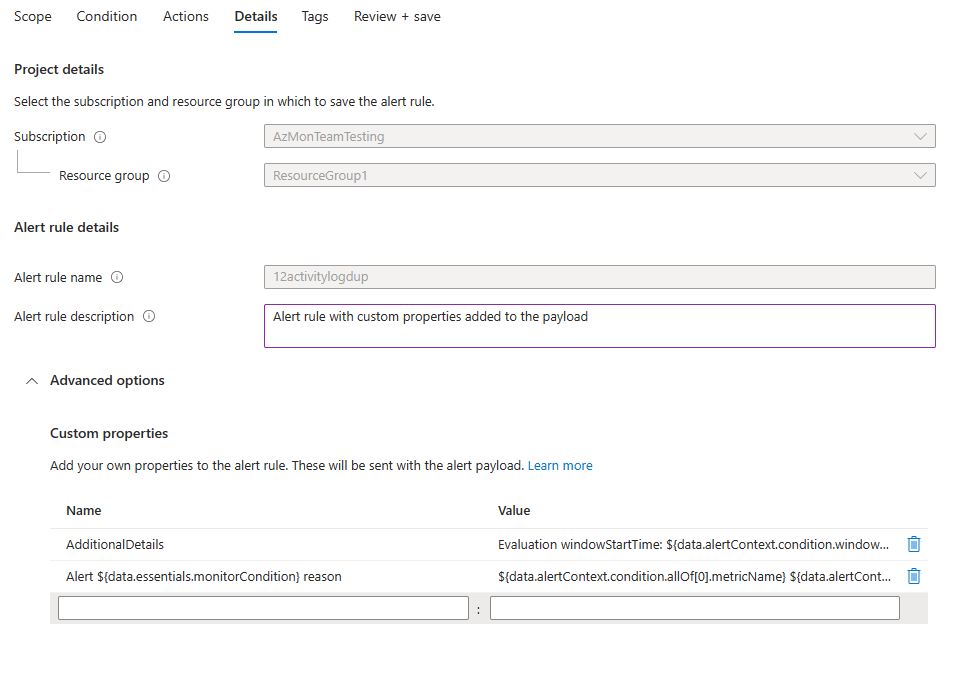
En los ejemplos siguientes, los valores de las propiedades personalizadas se usan para utilizar datos de una carga que usa el esquema de alertas común:
Ejemplo 1
Este ejemplo crea una etiqueta "Detalles adicionales" con datos sobre la "hora de inicio de la ventana" y la "hora de finalización de la ventana".
- Nombre: "detalles adicionales"
- Valor: "Evaluación de windowStartTime: ${data.alertContext.condition.windowStartTime}. windowEndTime: ${data.alertContext.condition.windowEndTime}"
- Resultado: "información adicional:evaluación de windowStartTime: 2023-04-04T14:39:24.492Z. windowEndTime: 2023-04-04T14:44:24.492Z"
Ejemplo 2 En este ejemplo se agregan los datos relacionados con el motivo de resolución o activación de la alerta.
- Nombre: "Alerta con razón ${data.essentials.monitorCondition}"
- Valor: "${data.alertContext.condition.allOf[0].metricName} ${data.alertContext.condition.allOf[0].operator} ${data.alertContext.condition.allOf[0].threshold} ${data.essentials.monitorCondition}. El valor es ${data.alertContext.condition.allOf[0].metricValue}"
- Resultado: los resultados de ejemplo podrían ser similares a los siguientes:
- "Alerta con razón resuelta: porcentaje de CPU GreaterThan5 resuelto. El valor es 3.585"
- "Motivo del desencadenador de la alerta": "Porcentaje de CPU GreaterThan5 desencadenado. El valor es 10.585"
Nota
El esquema común sobrescribe configuraciones personalizadas. Por lo tanto, no puede usar las propiedades personalizadas y el esquema común para las alertas de registro.
Finalización de la creación de la regla de alertas
En la pestaña Etiquetas, configure las etiquetas necesarias en el recurso de la regla de alertas.
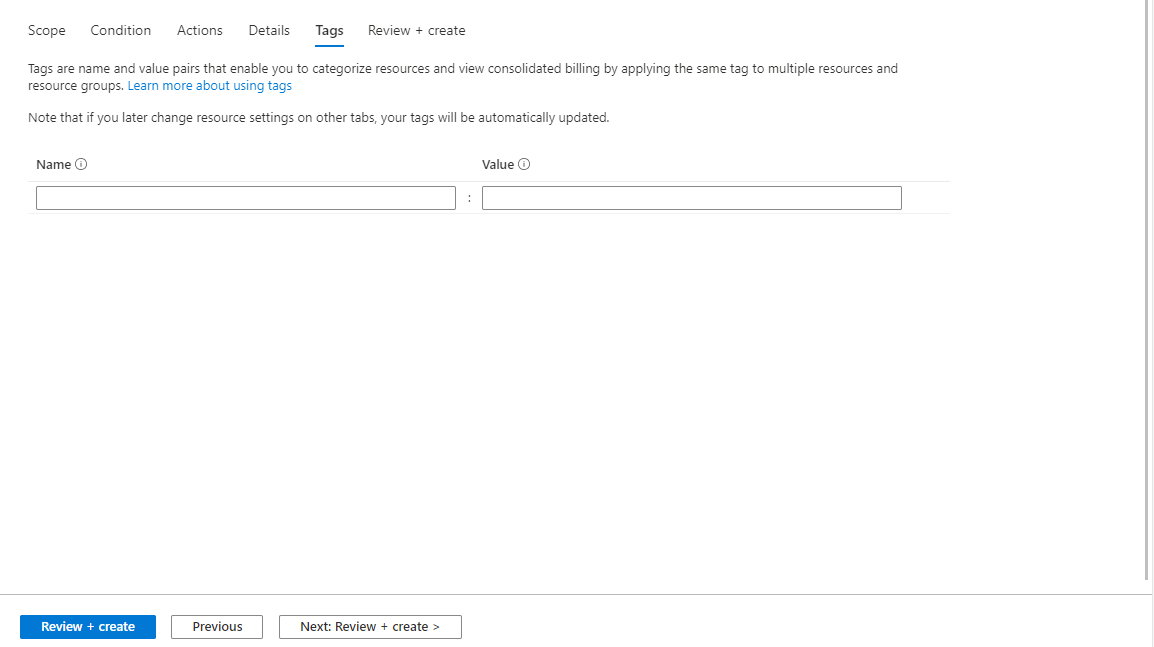
En la pestaña Revisar y crear, la regla se valida y le comunica si hay algún problema.
Cuando se supere la validación y se haya revisado la configuración, seleccione el botón Crear.
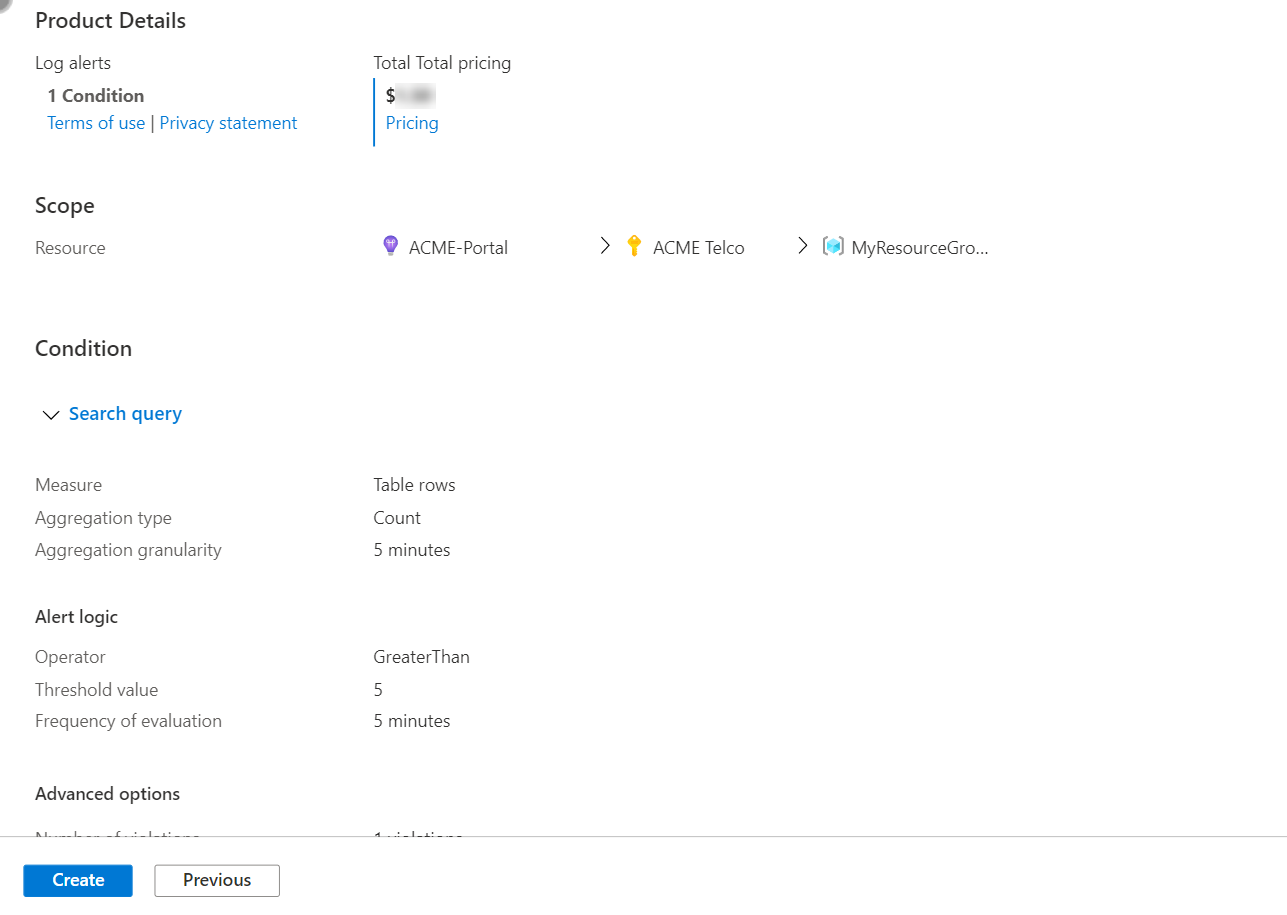
Crear una nueva regla de alerta usando la CLI
Puede crear una nueva regla de alertas mediante la CLI de Azure. En los ejemplos siguientes, se usa Azure Cloud Shell. Puede ver la lista completa de los comandos de la CLI de Azure para Azure Monitor.
En el portal, seleccione Cloud Shell. En el símbolo del sistema, utilice los comandos siguientes.
- Alerta de métrica
- Alerta de registro
- Alerta de registro de actividad
- Alerta sobre Resource Health
- Alerta sobre Service Health
Para crear una regla de alertas de métricas, use el comando
az monitor metrics alert create. Puede ver documentación detallada sobre el comando metric alert create en la secciónaz monitor metrics alert createde la documentación de referencia de la CLI para las alertas de métricas.Para crear una regla de alertas de métricas que supervise si el porcentaje medio de la CPU en una máquina virtual es mayor que 90:
az monitor metrics alert create -n {nameofthealert} -g {ResourceGroup} --scopes {VirtualMachineResourceID} --condition "avg Percentage CPU > 90" --description {descriptionofthealert}
Creación de una nueva regla de alertas con PowerShell
- Para crear una regla de alertas de métricas mediante PowerShell, use el cmdlet Add-AzMetricAlertRuleV2.
- Para crear una regla de alertas de registro mediante PowerShell, use el cmdlet New-AzScheduledQueryRule.
- Para crear una regla de alertas de registro de actividad mediante PowerShell, use el cmdlet Set-AzActivityLogAlert.
Creación de una nueva regla de alertas mediante una plantilla de ARM
Puede usar una plantilla de Azure Resource Manager (plantilla de ARM) para configurar reglas de alertas de forma coherente en todos los entornos.
- Creación de recurso con los siguientes tipos de recursos:
- Para alertas de métricas:
Microsoft.Insights/metricAlerts - Para las alertas de registro:
Microsoft.Insights/scheduledQueryRules - En el registro de actividad, el estado del servicio y las alertas de Resource Health:
microsoft.Insights/activityLogAlerts
Nota:
- Las alertas de métricas para un tipo de recurso de área de trabajo de Azure Log Analytics (
Microsoft.OperationalInsights/workspaces) se configuran de forma diferente a otras alertas de métricas. Para obtener más información, consulte Plantilla de recursos para alertas métricas para registros. - Se recomienda crear la alerta de métrica con el mismo grupo de recursos que el recurso de destino.
- Para alertas de métricas:
- Copie una de las plantillas de estas plantillas de ARM de ejemplo.
- Para alertas métricas: Muestras de plantillas del Resource Manager para reglas de alertas de métrica
- Para alertas de registro: Muestras de plantillas del Resource Manager para reglas de alertas de registro
- Para alertas de registro de actividad: Muestras de plantillas del Resource Manager para las reglas de alerta del registro de actividad
- Para las alertas de salud de los recursos: Muestras de plantillas del Resource Manager para reglas de alertas de salud de los recursos
- Edite el archivo de plantilla para que contenga la información adecuada para la alerta y guarde el archivo como <your-alert-template-file.json>.
- Edite el archivo de parámetros correspondiente para personalizar la alerta y guárdelo como <your-alert-template-file>.parameters.json.
- Establezca el parámetro
metricNamemediante uno de los valores de las métricas admitidas de Azure Monitor. - Implemente la plantilla mediante PowerShell o la CLI.
Propiedades adicionales para las plantillas de ARM de alertas del registro de actividad
Nota:
- Las alertas del registro de actividad se definen en el nivel de suscripción. No se puede definir una sola regla de alerta en más de una suscripción.
- Una regla de alerta nueva del registro de actividad puede tardar hasta cinco minutos en activarse.
Las plantillas de ARM para las alertas del registro de actividad contienen propiedades adicionales para los campos de condiciones. Los campos Resource Health, Advisor y Service Health tienen campos de propiedades adicionales.
| Campo | Descripción |
|---|---|
| resourceId | El identificador del recurso afectado en el evento del registro de actividad en el que se ha generado la alerta. |
| category | Categoría del evento del registro de actividad. Los valores posibles son Administrative, ServiceHealth, ResourceHealth, Autoscale, Security, Recommendation y Policy. |
| caller | La dirección de correo electrónico o el identificador de Microsoft Entra del usuario que realizó la operación del evento del registro de actividad. |
| Nivel | Nivel de la actividad del evento del registro de actividad para la alerta. Los valores posibles son Critical, Error, Warning, Informational y Verbose. |
| operationName | nombre de la operación en el evento del registro de actividad. Los valores posibles son Microsoft.Resources/deployments/write. |
| resourceGroup | Nombre del grupo de recursos del recurso afectado en el evento del registro de actividad. |
| resourceProvider | Para más información, vea Tipos y proveedores de recursos de Azure. Para obtener una lista que asigna proveedores de recursos con servicios de Azure, consulte Proveedores de recursos para servicios de Azure. |
| status | cadena que describe el estado de la operación en el evento de actividad. Los valores posibles son Started, In Progress, Succeeded, Failed, Active o Resolved. |
| subStatus | Normalmente, este campo es el código de estado HTTP de la llamada de REST correspondiente. Este campo también puede incluir otras cadenas que describen un subestado. Algunos ejemplos de códigos de estado HTTP son OK(código de estado HTTP: 200), No Content (código de estado HTTP: 204) y Service Unavailable (código de estado HTTP: 503), entre muchos otros. |
| resourceType | El tipo de recurso afectado por el evento. Un ejemplo es Microsoft.Resources/deployments. |
Para más información sobre los campos del registro de actividad, consulte Esquema de eventos del registro de actividad de Azure.
Creación de una regla de alertas desde el panel del registro de actividad
También puede crear una alerta de registro de actividad en eventos futuros similares a un evento de registro de actividad que ya se ha producido.
Filtre o busque el evento deseado. A continuación, para crear una alerta, seleccione Agregar alerta de registro de actividad.
Se abre el asistente Crear reglas de alertas con el ámbito y la condición ya rellenados según el evento de registro de actividad seleccionado previamente. Puede editar y modificar el ámbito y la condición en esta fase si es necesario. De forma predeterminada, el ámbito y la condición exactos de la nueva regla se copian de los atributos de evento originales. Por ejemplo, el recurso exacto en el que se produjo el evento y el nombre de usuario o servicio específico que inició el evento se incluyen de manera predeterminada en la nueva regla de alertas.
Si quiere que la regla de alertas sea más general, modifique el ámbito y la condición en consecuencia. Consulte los pasos del 3 al 9 en la sección "Creación de una nueva regla de alertas en Azure Portal".
Siga el resto de los pasos descritos en Creación de una nueva regla de alertas en Azure Portal.